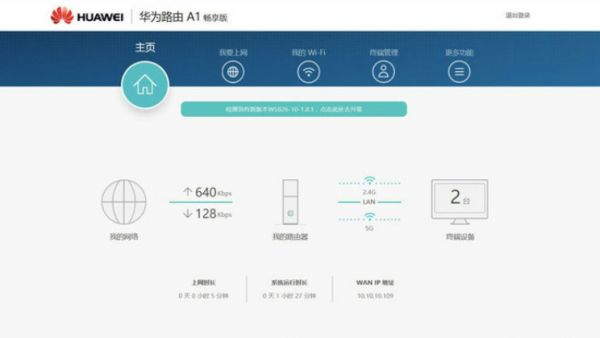一、路由器恢复出厂设置后怎么安装
路由器恢复出厂设置后的安装方法如下:
1、宽带总线(猫出来的网线)连接路由器的WAN口。
2、将网线一头连接路由器任意LAN口,一头连接电脑,启动电脑和路由器设备;
3、启动设备后,打开浏览器,在地址栏中输入192.168.1.1进入无线路由器设置界面。
4、设置界面出现一个登录路由器的帐号及密码,输入默认帐号和密码admin
5、根据设置向导一步一步设置,选择上网方式,通常ADSL用户则选择第一项PPPoE,如果用的是其他的网络服务商则根据实际情况选择下面两项,如果不知道该怎么选择的话,直接选择第一项自动选择即可,方便新手操作,选完点击下一步;
6、输入从网络服务商申请到的账号和密码,输入完成后直接下一步;
7、设置wifi密码,尽量字母数字组合比较复杂一点不容易被蹭网。
8、输入正确后会提示是否重启路由器,选择是确认重启路由器,重新启动路由器后即可正常上网。
二、如何重新安装设置路由器
可以按照下面八个步骤进行安装设置路由器:
1、路由器手动恢复出厂设置。
长按住路由器中的复位按键10秒左右的时间,路由器就会自动恢复出厂设置了。
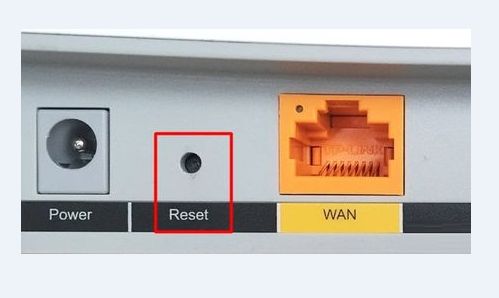
2、将路由器和电脑连接。
将网口和电脑通过路由器连接。一共有两根网线,一根网线的一端用来连接网孔,该网线另一端则用来连接路由器的总线接口。而另一根网线的一端用来连接电脑网口,该网线另一端则用来连接路由器任意支口。
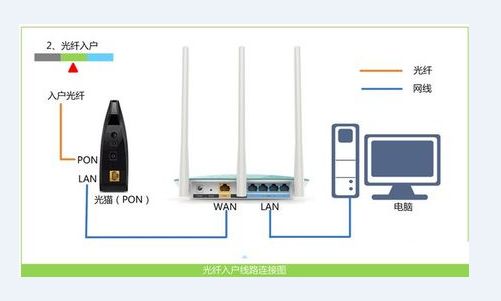
3、接着,打开电脑上的浏览器,在搜索框中输入“tplogin.cn”并按下回车键,进入设置页面。
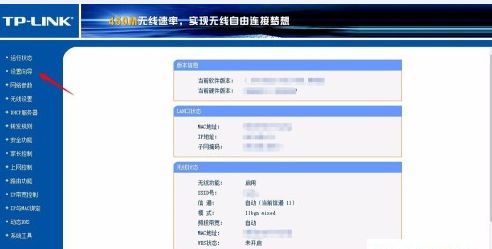
4、点击页面左侧列的“设置向导”,首先自己创建管理员密码,然后点击“确定”,进入上网设置界面。

5、进入上网设置后,可以选择上网方式,我们选择“宽带拨号上网”,再输入在营业厅办理宽带时候的宽带账号和密码,依次输入,点击下一步。
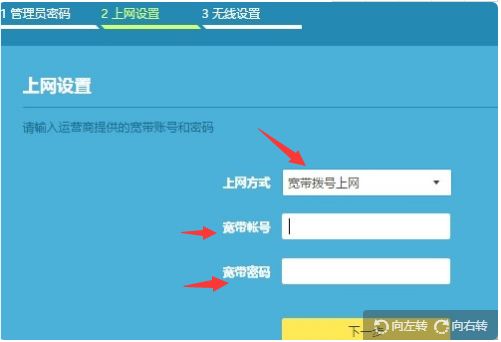
6、进入无线设置页面,根据页面中的提示,重新设置路由器的 无线名称、无线密码,如下图所示。
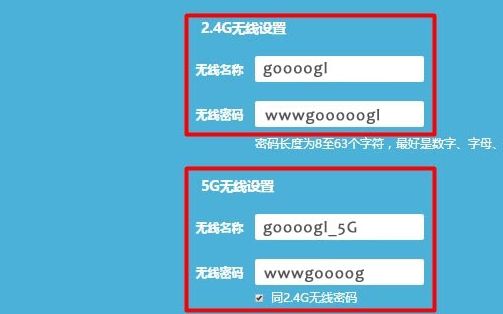
7、出现下面的结果,表示路由器设置完成。
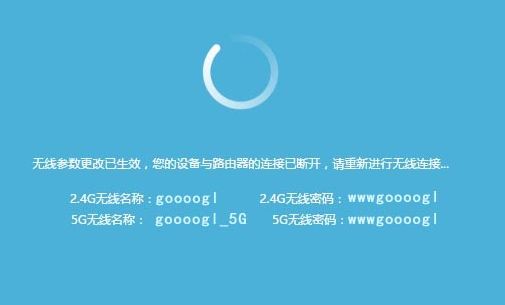
8、检查是否成功。
在浏览器中,再次输入路由器的设置网址,打开路由器的设置页面。
然后找到“上网设置”或者“WAN口设置”的选项,就可以查看到路由器设置是否成功了。
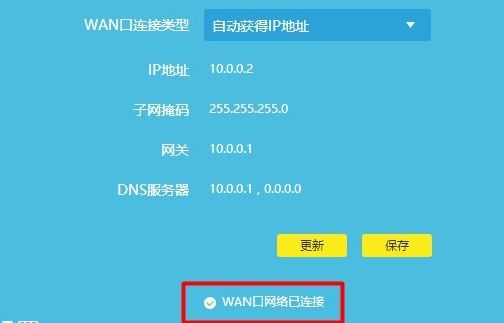
三、路由器恢复出厂设置怎么重新设置
路由器恢复出厂设置后重新设置的方法如下:
工具:荣耀路由器2S、惠普暗影精灵8 Pro笔记本电脑、windows 11操作系统、谷歌浏览器 V107.0.5304.88.
1、在浏览器输入在路由器看到的地址,一般是192.168.1.1(当然如果你家是用电话线上网那就还要多准备一个调制调解器,俗称“猫”)。
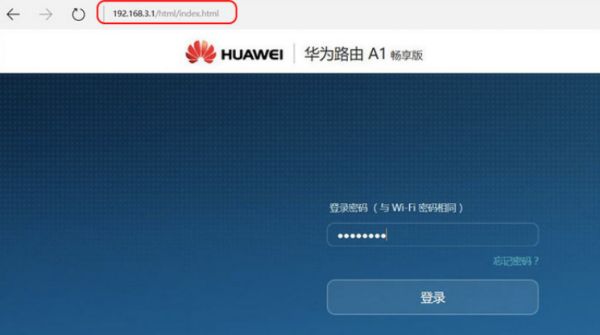
2、进入后会看到输入相应的帐号跟密码,一般新买来的都是admin。
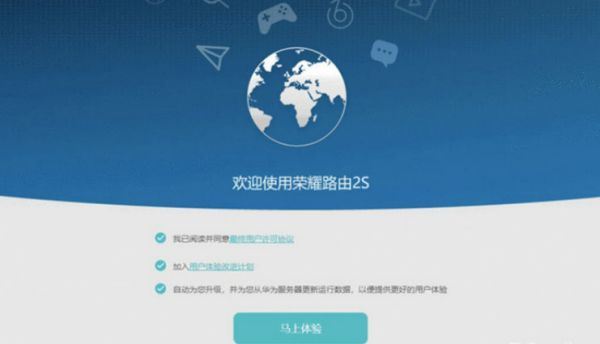
3、确实后进入操作界面,你会在左边看到一个设置向导,进击进入(一般的都是自动弹出来的)。
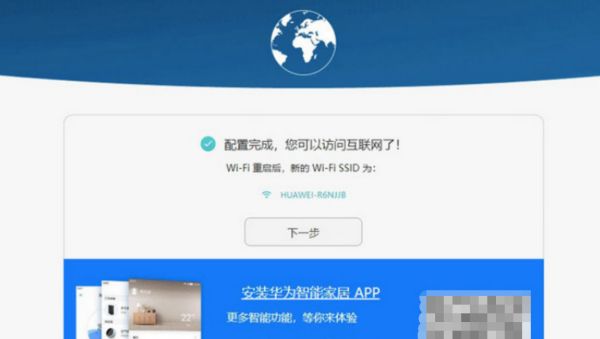
4、点击下一步,进入上网方式设置,我们可以看到有三种上网方式的选择,如果你家是拨号的话那么就用PPPOE。动态IP一般电脑直接插上网络就可以用的,上层有DHCP服务器的。静态IP一般是专线什么的,也可能是小区带宽等,上层没有DHCP服务器的,或想要固定IP的。因为我拨号所以选择PPPOE。
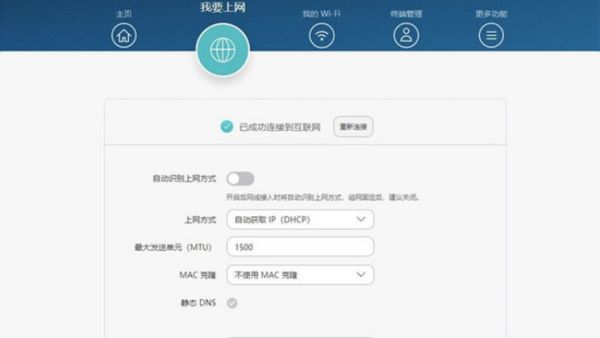
5、选择PPPOE拨号上网就要填上网帐号跟密码,这个应该大家都明白,开通宽带都会有帐号跟,填进去就OK啦。
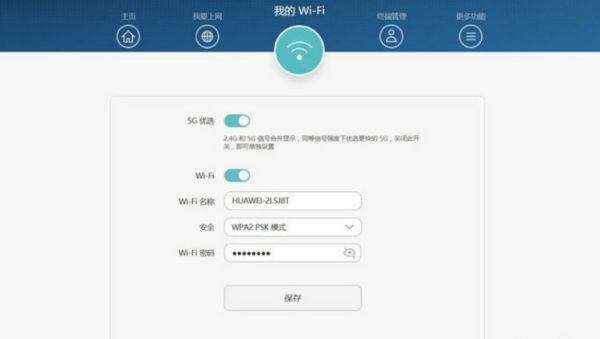
6、然后下一步后进入到的是无线设置,我们可以看到信道、模式、安全选项、SSID等,一般SSID就是一个名字,你可以随便填,然后模式大多用11bgn,无线安全选项我们要选择wpa-psk/wpa2-psk,这样安全,免得轻意让人家破解而蹭网。点击完成,路由器会自动重启,设置完成。